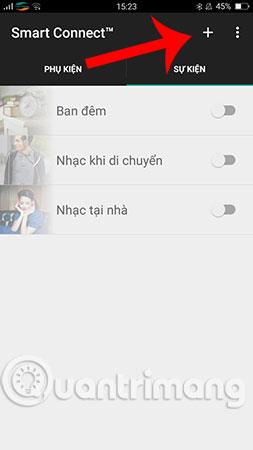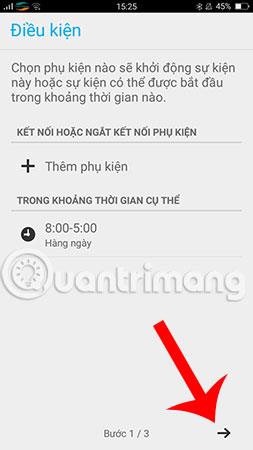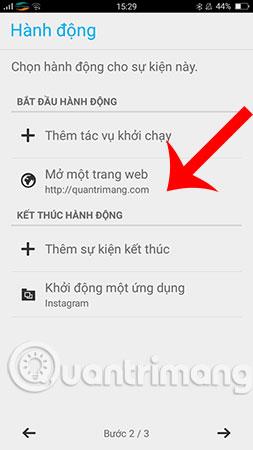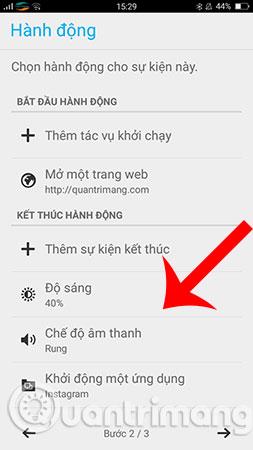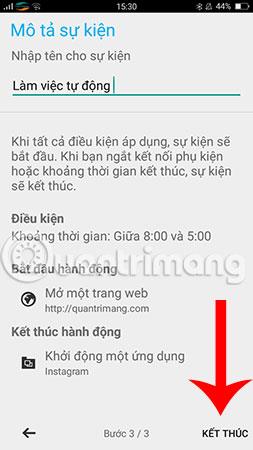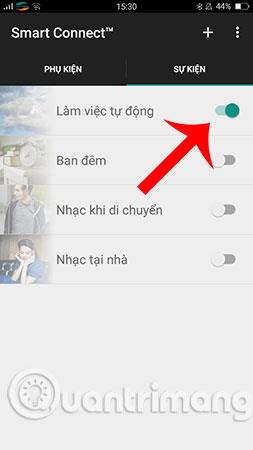Používatelia systému Android môžu svoje telefóny nastaviť tak, aby fungovali automaticky, pomocou aplikácie Smart Connect, ktorej hlavnou funkciou je automatické vykonávanie série operácií v čase, ktorý nastavíte. , alebo keď k zariadeniu so systémom Android pripojíte periférne zariadenie. Môžete napríklad nastaviť časovač, aby zariadenie automaticky vypínalo Wi-Fi, prepínalo režim zvonenia na tichý ráno, keď idete do práce, a poobede, keď odchádzate z práce, zvonček a Wi-Fi opäť zapnú. Alebo si nastavte časovač na vypnutie hudby, upravte hlasitosť v priebehu času, upravte jas obrazovky, uverejňujte Status na Facebooku, posielajte sms,... Naozaj užitočné, nie? Pripojte sa k Tips.BlogCafeIT a naučte sa a vytvorte si pracovný plán pre telefóny s Androidom práve teraz.
Pokyny na automatické nastavenie telefónov s Androidom
Krok 1:
Pre tých z vás, ktorí používajú telefóny Sony, vaše zariadenie už má Smart Connect, pretože ide o aplikáciu vyvinutú spoločnosťou Sony, ale Smart Connect si môže stiahnuť do vášho zariadenia každý smartfón so systémom Android prostredníctvom odkazu nižšie.
Krok 2:
Po úspešnej inštalácii Smart Connect spustite aplikáciu a kliknutím na ikonu „+“ v pravom hornom rohu obrazovky vytvorte novú udalosť.

Krok 3:
Vyberte položku Zariadenie (náhlavná súprava) alebo preskočte, vyberte časové obdobie pre túto udalosť (čas začiatku a čas ukončenia). Potom pokračujte stlačením šípky doprava .
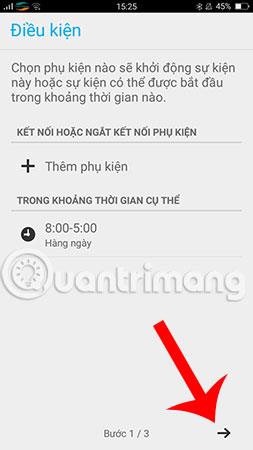
Krok 4:
Na novej obrazovke, ktorá sa zobrazí, nastavíte postupnosť akcií, ktoré zariadenie vykoná. Sekcia Začiatok akcie sú akcie, ktoré sa vykonajú na začiatku udalosti, a sekcia Koniec akcie je to, čo zariadenie urobí, keď sa udalosť skončí.
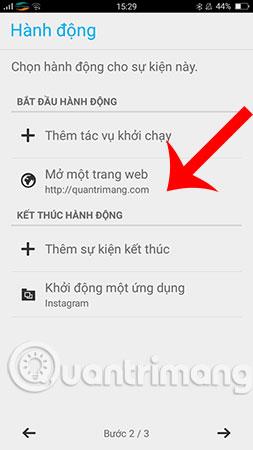
Napríklad v tomto návode nastavíme sekciu Start Action na otvorenie webovej stránky na čítanie noviniek, konkrétne stránky Tips.BlogCafeIT. Časť End action umožní telefónu spustiť aplikáciu Instagram. Rovnakú operáciu môžete použiť na to, aby zariadenie automaticky vypínalo zvuk, keď ide spať, a potom ho ráno v určitom čase znova zapne. Okrem toho môžete zadávať príkazy pre Smart Connect na uverejňovanie nových statusov na Facebooku, odosielanie SMS správ, úpravu jasu obrazovky telefónu,...
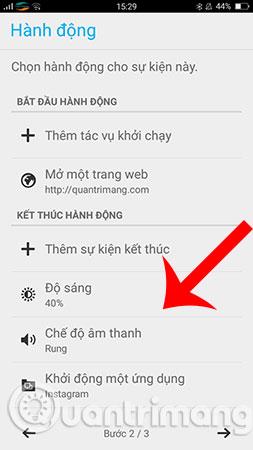
Krok 5:
Ďalej zadajte popisný názov udalosti a kliknite na tlačidlo Dokončiť .
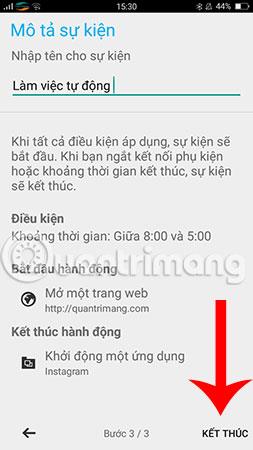
Krok 6:
Po nainštalovaní série akcií musíte zapnúť prepínač, aby telefón monitoroval a automaticky vykonával prácu, ktorú ste nastavili, veľmi inteligentne.
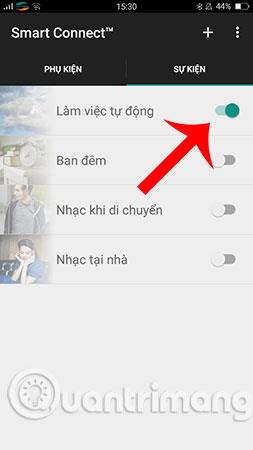
Takže pomocou niekoľkých jednoduchých krokov vyššie môžete ovládať telefón tak, ako chcete, v presnom čase na každú sekundu, však? Dúfajme, že tento spôsob automatického nastavenia vášho telefónu s Androidom vám pomôže použiť ho vo vašom každodennom živote, aby sa veci zjednodušili a spríjemnili.
Veľa štastia!
Pozrieť viac: